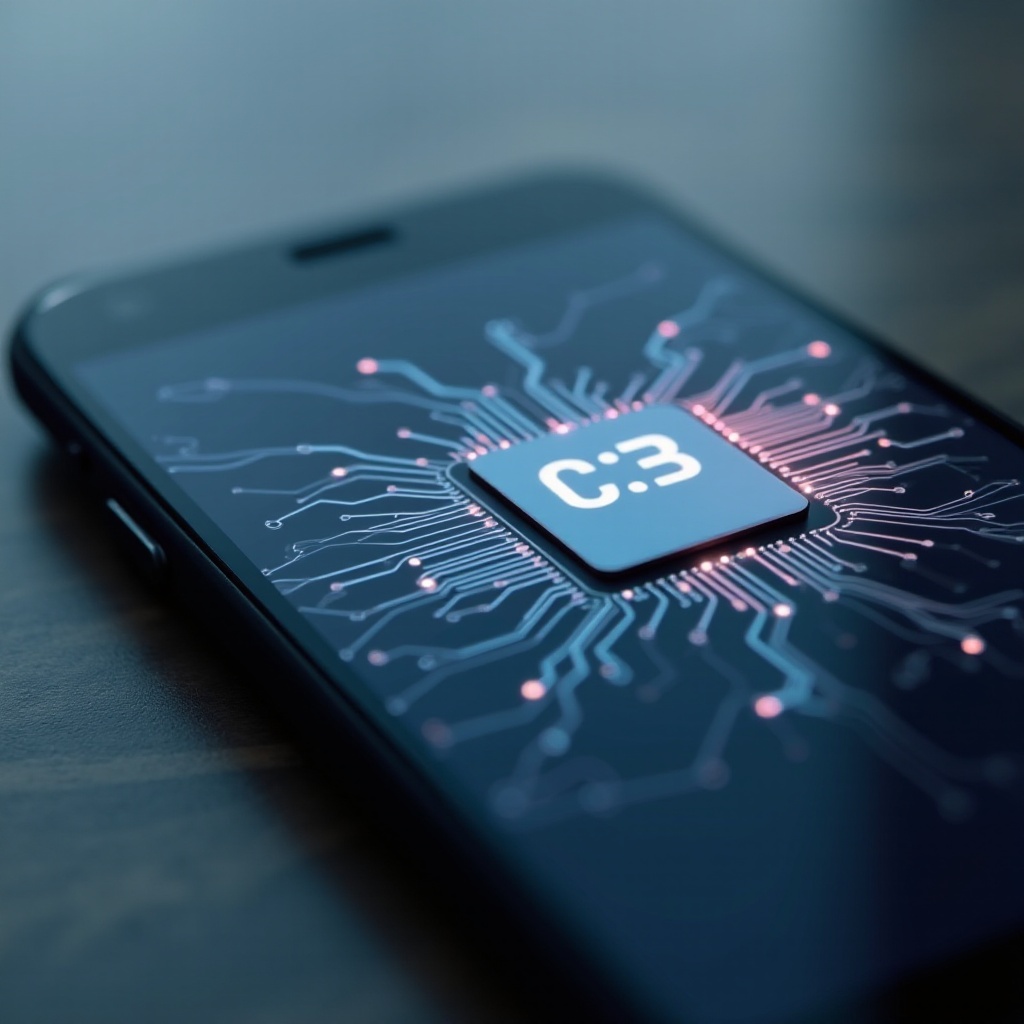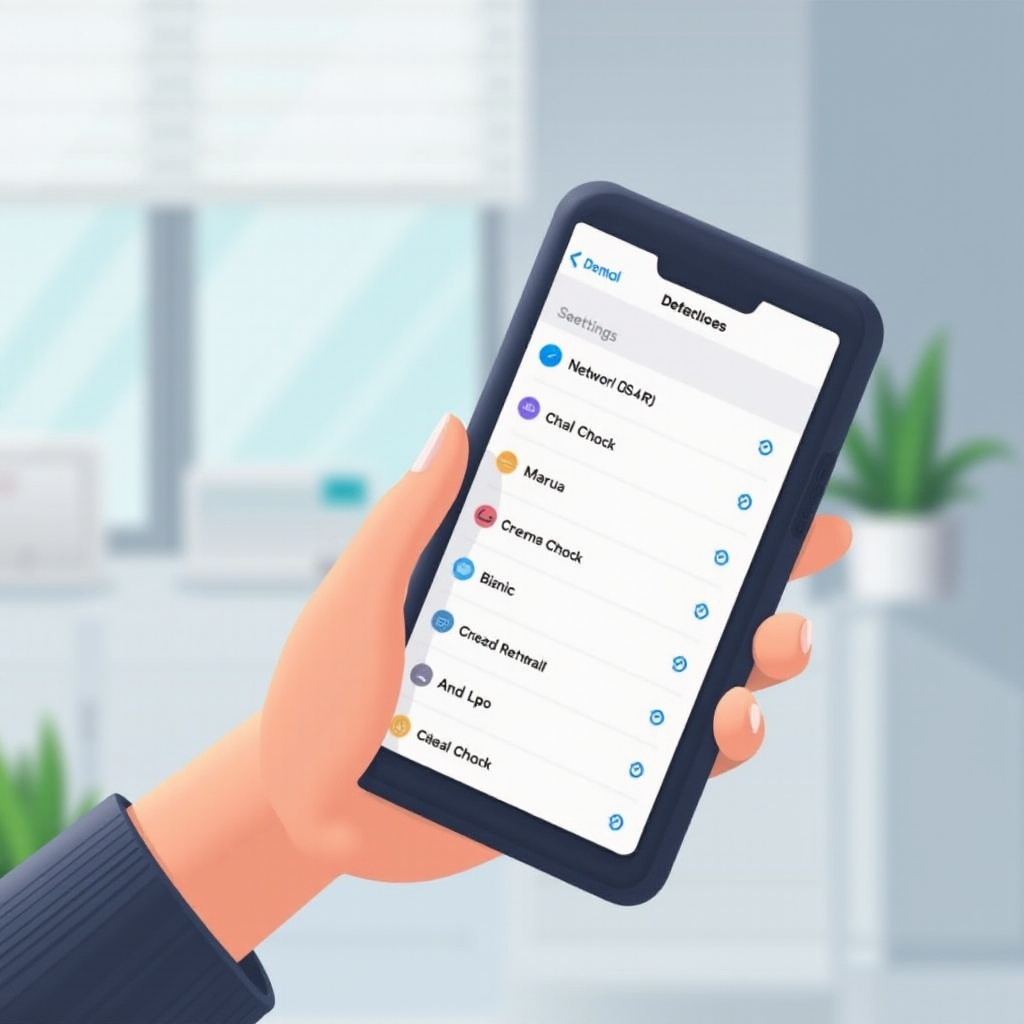소개
Apple Pro iPad의 가장 큰 특징 중 하나는 다재다능성으로, 작업과 놀이 모두를 위한 탁월한 도구가 된다는 것입니다. 사용자들 사이에서 일반적으로 제기되는 질문 중 하나는 Apple Pro iPad가 노트북과 연결할 수 있는지 여부입니다. 좋은 소식은 가능합니다. 여러 가지 방법이 있으며, iPad를 노트북에 연결하면 파일을 동기화하거나 iPad를 두 번째 화면으로 사용하거나 단순히 더 큰 디스플레이 영역을 제공하여 생산성을 향상시킬 수 있습니다. 이 기사는 Apple Pro iPad를 노트북에 연결하는 다양한 방법, 파일 공유 및 일반적인 문제 해결 방법을 탐구합니다.

연결 이해하기
연결 방법에 대해 알아보기 전에 사용 가능한 연결 유형을 이해하는 것이 중요합니다. Apple Pro iPad는 유선 및 무선 연결을 모두 지원하여 필요에 따라 유연성을 제공합니다.
USB-C 연결
Apple Pro iPad를 노트북에 연결하는 가장 간단한 방법 중 하나는 USB-C를 통한 것입니다. 많은 최신 노트북은 USB-C 포트를 갖추고 있어 이 방법이 간단합니다.
- USB-C 케이블 사용: USB-C 케이블의 한쪽 끝을 iPad에 연결하고 다른 한쪽 끝을 노트북에 연결합니다.
- 기기 신뢰 프롬프트: 연결 시, 연결된 컴퓨터를 신뢰할 것인지 묻는 프롬프트가 표시될 수 있습니다. iPad에서 ‘신뢰’를 탭합니다.
- 드라이버 설치 및 인식: 노트북이 기기를 인식하기 위해 필요한 드라이버를 설치할 수 있습니다. 설치가 완료되면 노트북에서 외부 기기로 iPad가 인식되어야 합니다.
이 방법은 빠르고 안정적인 연결을 제공하여 대용량 파일을 빠르게 전송하는 데 이상적입니다. 또한, USB-C는 노트북에 연결된 상태에서 iPad를 충전할 수도 있어 편리함을 더해줍니다.
무선 연결
무선 연결은 더 많은 유연성을 제공하며 케이블 없이 자유롭게 사용할 수 있습니다. 유선 연결이 불가능한 경우 Bluetooth 또는 Wi-Fi 옵션을 고려하십시오.
Bluetooth
Bluetooth는 소규모 파일 전송 및 iPad를 인터페이스 장치로 사용하는 데 적합합니다. 연결하는 방법은 다음과 같습니다.
- Bluetooth 활성화: iPad와 노트북의 설정을 열고 Bluetooth를 켭니다.
- 기기 페어링: 각 기기에서 사용할 수 있는 Bluetooth 기기를 검색합니다. iPad에서 노트북 이름을 탭하여 페어링을 시작합니다.
- 연결 승인: 연결을 확인하기 위해 암호를 입력해야할 수도 있습니다.
Wi-Fi
Wi-Fi는 또 다른 무선 연결 방법으로, 고속 데이터 전송을 제공합니다. 이 방법은 빠를 뿐만 아니라 실시간 파일 공유 및 스트리밍에 이상적입니다.
- 두 기기를 동일한 네트워크에 연결: iPad와 노트북이 동일한 Wi-Fi 네트워크에 연결되어 있는지 확인합니다.
- 파일 공유 앱 사용: 여러 앱이 Wi-Fi를 활용하여 기기 간 원활한 연결을 만듭니다. AirDrop, SHAREit 등 앱이 파일 공유를 쉽게 만들어줍니다.
- 파일 전송: 앱의 인터페이스를 사용하여 파일을 선택하고 전송합니다. 두 기기가 발견 가능 상태인지 확인합니다.
이러한 무선 방법은 원격 작업 및 이동 중 파일 공유에 탁월하여 케이블 없이 유연성을 제공합니다.

파일 동기화 및 공유
연결 후 Apple Pro iPad와 노트북 간 파일 동기화 및 공유는 간단합니다. 이를 달성하는 주요 방법은 다음과 같습니다.
iTunes 또는 Finder 사용
많은 사용자에게 iTunes 또는 Finder(맥OS 카탈리나 이후)는 동기화하기 위한 기본 도구입니다:
- 기기 연결: USB-C 케이블을 사용하여 iPad를 노트북에 연결합니다.
- iTunes/Finder 열기: Windows에서 iTunes를 실행하거나 Mac에서 Finder 창을 엽니다.
- iPad 선택: iPad 아이콘을 클릭하여 기기별 옵션에 접근합니다.
- 파일 동기화: 동기화하고자 하는 파일이나 콘텐츠 유형을 선택하고 오른쪽 하단의 ‘동기화’를 클릭합니다.
클라우드 저장소 서비스 사용
iCloud, Google Drive, Dropbox 및 OneDrive 같은 클라우드 저장소 서비스는 파일을 공유하는 또 다른 원활한 방법을 제공합니다:
- 앱 설치: 클라우드 저장소 앱이 iPad와 노트북 모두에 설치되어 있는지 확인합니다.
- 파일 업로드: 파일을 iPad에서 클라우드 저장소에 단순히 업로드합니다.
- 노트북에서 액세스: 노트북의 클라우드 저장소 앱을 열어 업로드된 파일에 접근합니다.
이 방법은 언제 어디서나 기기에서 파일에 접근하는 데 매우 편리합니다.

일반적인 문제 해결
연결 방법이 쉽더라도 때때로 문제가 발생할 수 있습니다. 다음은 일반적인 문제와 해결 방법입니다.
연결이 인식되지 않음
- 케이블 및 포트 확인: 케이블이 작동하고 안전하게 연결되어 있는지 확인합니다.
- 기기 재시작: iPad와 노트북을 모두 재시작하여 연결을 새로 고칩니다.
- 소프트웨어 업데이트: iPad와 노트북 소프트웨어가 최신 상태인지 확인합니다.
전송 속도가 느림
- 다른 고용량 앱 비활성화: 다른 애플리케이션이 대역폭을 소비하지 않도록 합니다.
- Wi-Fi 강도 확인: 원활한 전송을 위해 강력한 Wi-Fi 연결을 보장합니다.
이 단계를 따르면 대부분의 연결 문제가 효율적으로 해결될 수 있습니다.
결론
Apple Pro iPad를 노트북에 연결하는 것은 가능할 뿐만 아니라 생산성 향상에도 매우 효과적입니다. USB-C 케이블 사용 또는 Bluetooth나 Wi-Fi 같은 무선 방법을 선택하든, 연결 과정은 간단하고 유연합니다. iTunes, 클라우드 저장소 옵션 및 특화된 앱과 같은 도구로 동기화 및 파일 공유가 원활해집니다. 필요한 문제 해결 팁을 따르면 발생할 수 있는 문제를 해결할 수 있습니다. 전반적으로 Apple Pro iPad를 노트북에 연결하는 방법을 배우면 디지털 경험을 크게 향상시킬 수 있습니다.
자주 묻는 질문
Apple Pro iPad를 노트북에 연결하는 주요 이점은 무엇입니까?
iPad를 노트북에 연결하면 파일 전송이 쉽고 데이터가 동기화되며 디스플레이 영역이 확장되어 멀티태스킹과 생산성이 향상됩니다.
Apple Pro iPad를 노트북의 보조 화면으로 사용할 수 있습니까?
예, Sidecar(맥OS용) 또는 Duet Display와 같은 타사 앱을 사용하여 Apple Pro iPad로 노트북 화면을 확장할 수 있습니다.
연결 문제를 겪으면 어떻게 해야 합니까?
모든 케이블과 포트가 정상적으로 작동하는지 확인하고 두 장치를 모두 재시작하며 소프트웨어를 최신 상태로 유지하십시오. 지속적인 문제가 발생하면 자세한 문제 해결 단계를 따를 수 있습니다.